Драйвер фискального регистратора не обнаружен
Обновлено: 06.07.2024
Проблема: проста и легка, как всё сложное. В общем и целом всё обстоит примерно следующим образом: не хочет нормально работать касса. То и дело отказывается то закрывать смену, то открывать. Всё время писала, что что-то не очень такое с ней. И в конце концов зависла наглухо.
Самое интересное было следующее: смену ККТ открыла, а при закрытии прям из Драйвера ККМ Атол она стала писать "Разрушительный сбой". При прочтении регистров в Драйвере писала "Неопознанная ошибка ФН". И всё. Чеки не отправляла ни один.
Процесс устранения: Ошибка прямо-таки очень и очень печальная. Потому что - не понятная! EoU отлично настроена. Но не отправляет чеки.
Параметры ПК: Windows 10 Домашняя версия. Атол 52Ф, ККТ 8.16.1
И что выяснилось? В общем, Windows 10 обладает незавидной функцией проверки цифровой подписи драйверов. Эта функция очень противная. Но её можно отключить. Проблема в другом: отключить её в Windows 10 можно с помощью утилиты gpedit.msc. Которой в Домашней версии (Home Edition) нет в принципе. Никакие доустановки не помогли. По той причине, что там нет всё равно пути, как везде написано:
- Нажмите WIN+R и введите в окне «Выполнить» команду gpedit.msc. Откроется окно редактора локальной групповой политики. Здесь вы можете управлять вашей системой и пользователями.
- Последовательно выберите «Конфигурация пользователя», затем «Административные шаблоны», «Система», «Установка драйвера».
- Дважды нажмите на опцию «Цифровая подпись драйверов устройств».
Такое сделать можно в полной.
Что происходит? ККТ или ДТО Атола не всегда проходят эту цифровую подпись. Каким-то макаром при настроке получилось сделать драйвер, указать, что он есть. Но порт встал как "Устройство с последовательным интерфейсом USB (COM)". А вот EoU нормально с ней не хотит работать. Просто тупо не видит. Нужно, чтобы был порт Atol USB (Com). Тогда - отлично. И с драйверами работает.
В итоге ККТ вообще отказалась работать, хотя для Фискального накопителя ещё было времени вагон - почти 15 дней до 30.
- Если в ПК UEFI, вырубить утилиту проверки легитимности ОС Secure Boot. Она запрещает грузиться системе, которая не подтвердила свою законность. Зайти в BIOS. Во вкладке Security опция Secure Boot и обозначить напротив нее disabled. Сохранить.
- Запустить под администратором Командную строку (cmd)
- Теперь мы начинаем редактировать конфигурацию загрузки ОС. В системной папке Windows находится файл BCDEDIT.exe — Boot Configuration Data. Запрещаем проверку цифровой подписи, указывая параметры:
- bcdedit.exe -set loadoptions DISABLE_INTEGRITY_CHECKS\
- bcdedit.exe -set TESTSIGNING ON
- В результате работы этих параметров будет выходить в командной строке "Операция успешно завершена". Если будет выходить ошибка (а она чаще выходит после второй команды), значит Secure Boot не отключена.
- Ставим ДТО или ККТ производства Атол. Тогда порт найдется в Диспетчере устройств как положено, а не "Устройство с последовательным интерфейсом USB (COM)".
- Алкоголиум можно продавать. Настроить до конца всё в 1С и в EoU
Подписывайтесь на канал "Кассовик" и ни одна, даже самая малейшая проблема не доставит Вам совершенно никаких неприятностей.
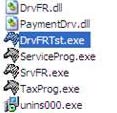
В разных версиях драйвера (разные годы) от штриховцев возможны некоторые отличия в расположениях кнопок, галочек, окон, но функционально практически все версии в подавляющем количестве случаев абсолютно одинаковы. Могут быть поменяны главные вкладки и быть расположены не справа как на принсринах ниже, а сверху, или быть справа, но не иметь крестиков - раскрывающихся подпунктов, а идти сразу длинным списком сверху вниз.
При этом Тест драйвер изначально создавался под российских пользователей, поэтому все надписи сделаны на нашем языке по дефолту. Ну а понимание сущности опций или функций кнопок попробую дополнительно раскрыть я в примечаниях к принсринам. Так же для всех операционных систем Windows не зависимо от версии и поколения действия будут одинаковы..
1) Запускаем Штриховский драйвер с рабочего стола

2) или через пуск
3) или через Мой компьютер здесь - C:\Program Files\Штрих-М\Драйвер ФР\DrvFRTst.exe
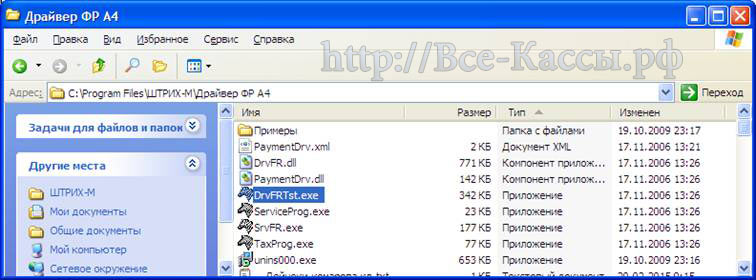
4) При этом откроется окно "Тест драйвера ФР 4.6.9.114" - цифры могут отличатся, в зависимости от версии, модели и поколения фискального регистратора. Однако повторюсь функционально в особенности для обычного пользователя все абсолютно одинаково (тест драйвера фр 4.6 инструкция).
Обычно мы видим вкладку "Состояния" - открывающимся первым по дефолту (Примечание: если перейти на другую вкладку и закрыть драйвер не через крестик вверху, а через кнопку справа внизу - "Закрыть", то драйвер запомнит последнюю вкладку и в следующий раз откроется уже на ней).
Однако в независимости от открывшейся активной вкладке нам нужна кнопка расположенная всегда в одном и том же месте, кнопка справа снизу в углу - "Свойства" , щелкаем 1 раз по ней.

5) Поверх предыдущего окна открывается новое - "Свойства", чуть меньшее по размеру. Нажимаем кнопку "Проверка связи".

Если внизу в строке - "Код ошибки" мы видим:
Тогда все хорошо.
А если в с поле "Код ошибки" мы видим:


Тогда нам придется поискать. Нажимаем кнопку "Поиск оборудования"
6) Открывается новое окна "Поиск оборудования", нажимаем кнопку "Начать поиск"

7) При этом аппарат должен быть включен и на нем должен гореть зеленый свето-диодик готовности, и он подключен к компьютеру кабелем через Com - порт или USВ.
При этом если фискальник подключен через Com - тогда все ок в любом случае. А если через USВ - и Вы подключаете его сами и в первый раз тогда кроме установки рассмотриваемого драйвера Вам необходимо будет установить и драйвер - эмулятор на комп порт, идущий в комплекте к заводскому штриховскому кабелю - переходнику ком-юзб, или купленному отдельно - с диска прилагающегося к данному переходнику. В любом случае касса работает только через com-порт, у нее такой интерфейс обмена сложился исторически, и работа с USB идет в эмуляции com-порта, т.е. касса думает что она посылает команды на com-порт, а на самом деле драйвер кабеля ловит данную команду и пересылает на USB конвертируя ее через «себя».
Если все хорошо и у нас выдастся- найдется в окне "Поиска":
- Порт,
- Скорость и
- Название модели аппарата, см. принсрин выше.
Запоминаем данные значения ком порта и скорости, жмем кнопочку "Закрыть".
8) В текущем окне "Свойства" устанавливаем значения "Com - порта" - выбрав из списка наш - который мы запомнили.
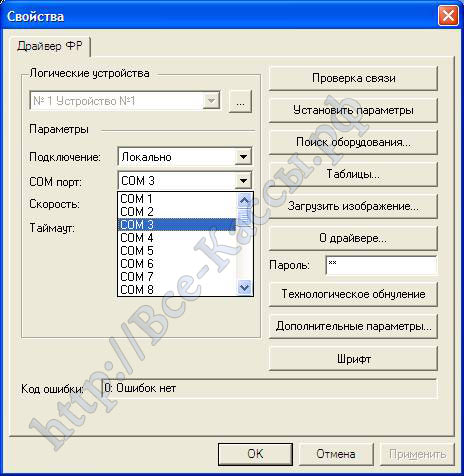
9) Устанавливаем нашу "Скорость обмена" - которые мы только что запомнили, см. присрины.

10) Жмем кнопку "Проверка связи", если в низу в поле "Код ошибки" видим название аппарата и его заводской номер, значит все хорошо, драйвер настроен, он увидел фискальный регистратор, и между ними есть связь.
Все теперь мы можем настраивать фискальный регистратор через заводскую утилиту "Тест драйвера". Однако рассмотрим случай когда нам нужно сменить скорость работы регистратора.
Нам нужно вернуться окно «Свойства» и нажать кнопочку «Проверка связи», как только вы увидели что в строке «Код ошибки» высветилось название модели, и заводской номер аппарата, выставляем нужную нам новую скорость и жмем кнопочку «Установить параметры», после чего обратно проверяем «Проверкой связи» если все ОК, жмем "Применить" или "ОК".
В итоге скорость аппарат поменяна, при этом жмать кнопку «Проверка связи» до и после изменения в обязательном порядке, в противном случае скорость не изменится.

После этого повторный перезапуск не потребует от нас повторной настройки данных параметров Драйвера. Драйвер запоминает последнии веденные параметры закрытые через "Применить" или "ОК" .
Однако если вы воткнете аппарат в другое гнездо USB или COM-порта, или в некоторых случаях, например, когда принесете аппарат из ремонта, то вам придется проделать данную операцию заново.
Однако не стоит путать настройку «Драйвера» и настройку Кассовой программы. Как правило в кассовой программе вам так же придется выставить подобные значения в специальных параметрах настройки торгового оборудования, за исключением некоторых кассовых система например современные версии Rkeeper – перебирают при запуске все скорости указанного комп-порта, поэтому при подключении его к тому же самому ком-порту менять или восстанавливать скорость нас нет нужды. В других программах как правило не все так просто.
Поэтому при подключении аппарата рекомендуется подписать например на наклейке – номер используемого ком-порта для ФР и его настроенную скорость работы в кассовой программе.
Иногда после тех-обнуления когда нет возможно прочитать изначальные настройки аппарата, даже нам приходится перебирать все варианты, так как правило настройка кассовой программы идет под администраторским паролем, а его то не знают, то нет самого админа.. то еще чего-нибудь.. И узнать какие значения выставлены в кассовой программе что бы такие же выставить в ФР не представляется возможным.
Из практики по умолчанию ФР подключают к COM1 (подключают в выключенном состоянии), c типовой скоростью в порядке убывания популярности использования:
- 115200 бит
- 9600 бит
- 4800 бит
- 19200 бит
- 57600 бит
Надеюсь данный манула по первоначальной настройке "Драйвера ККМ" пригодится многим. Далее рассмотрим изменение параметров, выставление даты времени, включение логирования, и другие операции производимые через " Драйвер ККМ ШТРИХ ".

Важно - НОВОЕ примечание: для работы большинства кассовых программ установка "Тест Драйвер ККМ" от ГК АТОЛ с соответствующей версии нужна почти всегда. "Тест драйвера ККМ" как правило абсолютно достаточно для корректной работы и настройки кассы.
Но к сожалению для новых ф-ных онлайн касс с фискальным накопителем - полного визуального функционала для ряда технических команд (отображения количества не отправленных чеков на экране ПК, распечатка на чековой ленте дубликатов ранее пробитых чеков, копий чеков регистраций, и других фискальных документов из фискального накопителя ККМ, ввода лицензии и серийного номера ФР в визуальном окне без ввода номеров полей и таблиц и тд) пока в нем нет. Есть универсальные поля для работы с которыми нужно знать нумерацию полей и значения таблиц опций и настроек, а так же отдельно окно - поле для ввода низкоуровневых побитных команд и значений, которые еще нужно знать и не запутаться в ноликах и единичках.
Зато полностью весь технический (в большинстве своем не нужный обычному пользователю ККМ) функционал ФР ККМ Атол можно задействовать скачав архив - "Драйверы торгового оборудования версии 9_8_1" (и более высокие версии) и запустив утилиту «Тест драйвера устройств печати» - fptr_t.exe -1 распечатки - получения дубликатов (потерянных) чеков - см. ссылки - (2 - настройка - проблемы передачи ФД - чеков в ОФД ККМ АТОЛ). Логика и первоначальная настройка драйвера устройств печати, абсолютно аналогична ниже приведенной инструкции для "Тест драйвера".
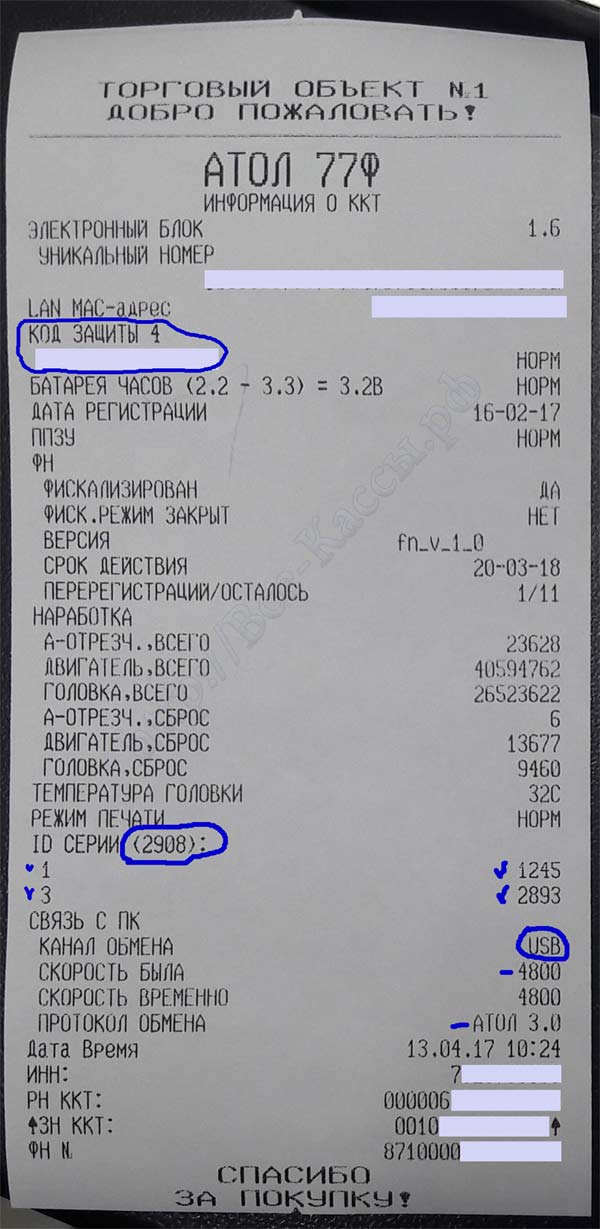
Важно - ВТОРОЕ НОВОЕ примечание:
Для того что бы понять какой из интерфейсов в настоящий момент задействован в кассовом аппарате, сразу же после его включении в сеть электропитания выполните селф-тест - т.е включаете ККМ-ку с зажатой кнопкой протяжки и ждете 2 сигнала спикера (или один после звука отработки ножей), отпускаете кнопку и получаете бумажку вида как на фото справа.
Ищи текст - "Связь с ПК - Канал обмена - USB" (тут же справочно можно узнать какой была - т.е. будет после переключения ККМ скорость обмена текущего интерфейса обмена ПК-ККМ). Соответственно ФР ККМ найдется на компьютере исключительно по кабелю USB (после установки драйверов из папки установленных драйверов АТОЛ - /ATOL/USB_Drivers) На новых виртуальных ком-портах не должно быть желтых восклицательных значков, если есть удаляем ком-порты и все заново.
При активном интерфейсе "USB" при каждом при включении ФР в Диспетчере задач Windows должны появляться два ком-порта, так же при первом запуске автоматом Windows попросит поставить на них драйвера (первй используется для подклчения к драйверу - кассовому ПО, второй для передачи чеков в ОФД через службу "EoU"(- настройка ККМ АТОЛ для связи (передачи чеков) с ОФД по "Ethernet Over Usb").
К сожалению все ФР АТОЛ в отличие от ФР ШТРИХ - работают в один момент времени только с одним интерфейсом обмена - т.е. если активен USB - то по RS232- com -порту касса не найдется, если "Ethernet" то по другим искать - цеплять к ПК бесполезно. (Не путать с интерфейсами обмена с ОФД, которые настраиваются отдельно).
Примечание: Если вы включили ФР регистратор АТОЛ, установили новые драйвера версии 8.14 и выше, подключили аппарат по COM - RS232 или USB - т.е предварительно распечатав "Информацию о ККМ", при этом ком порты появляются в Диспетчере устройств, а в поиске ни чего не находится, убедитесь что у вас ККМ работает по "Протоколу обмена" - 3.0, так как на более старом протоколе 2.4 аппарат в новом драйвере не найдется в принципе.. Если только выбрав какую - нибудь кашную старую модель, но это все равно не вариант, ни работы, ни настройки ФР. Поэтому смотрите не только какой "канал обмена", но и какой "протокол обмена" задействован в ФР АТОЛ (например в ресторанах с R-Keeper-ом пока всегда ставят только 2.4, так как программа - ее ddl-ка пока не работает с протоколом обмена Атол 3.0).
3) Логи работы драйверов пишутся автоматом (в отличном от ФР Штрих текстовом формате и) в восьмой версии лежат здесь - C:\Documents and Settings\Администратор\Application Data\ATOL\DRIVERS

В подавляющем большинстве случаев сейчас ФР АТОЛ подключаются только по USB (и для связи с ПК и для связи с ОФД), чуть реже по rs232 для связи с ПК и "Ethernet" для ОФД, остальные комбинации встречаются еще реже. Итого в обоих самых распространенных вариантах для связи ФР с ПК и соответственно нашим "Тест драйвером ККМ" используются или виртуальный - usb в эмуляции COM или интерфейс RS232 - т.е. сам настоящий COM порт. Соответственно в 95% случаев мы найдем кассу на одном (или двух) COM портах. В новых версиях "Тест драйвера ККМ" в случае использования USB в эмуляции ком, можно не выставлять в настройках какой либо конкретный найденный ком-порт, а поставить универсальное "АТОЛ USB" и драйвер сам будет подкидывать актуальные номера ком портов - от 1 до 200 (которые будут меняться в зависимости от того в какое гнездо воткнули кабель юзб и каждый раз при включении нового ФР даже той же модели)

4) Нажимаем в драйвере справа в углу справа - внизу кнопку «Настройка свойства», открывается новое окно «Драйвер ККМ - Настройка свойства» или просто "Свойства" (в зависимости от версии).

5) Жмем кнопочку «Поиск оборудования», открывается окно «Поиск оборудования», в котором жмем кнопку «Поиск».

Ждем результата поиска по всем существующим в системе com-портам, с перебором каждой из девяти существующих скоростей работы порта.
Данный этап может занять от 3 до 100 секунд на каждый порт.
После того как полоска с индикацией текущего состояния поиска исчезнет, мы должны увидеть окно «Поиска» с результатами поиска, см. принсрин. Т.е. должен найтись аппарат с значениями:
- Порта
- Скорости
- Модели фискального регистратора
На которых работает данный регистратор.

Запоминаем или записываем значения скорости, номер ком-порта, и наименования модели аппарата.
Здесь же кратко отметим, что аппарат в поиске не находится чаще всего по следующим причинам:
- Аппарат выключен из сети электопитания или кнопкой выключения на корпусе аппарта (не горит зеленый светодиод ).
- Аппарат физически не подключен к данному компьютеру – перетерся - переломился кабель, выпала из разъема ком-порта (он обычно прикручивается) или из разъема USB- достаточно частый случай.
- Аппарат висит в ошибке – горит - моргает красный светодиод, или раздается периодический писк аппарата.
- Сom- порт занят другой программой - например кассовой 1с-кой или любой другой из которой пробиваются чеки, и пока она полностью не закрыта, другие программы в том числе заводской «Тест драйвера» не могут подключиться к данному ком-порту, и соответственно к фискальному регистратору.
6) В окне «Свойства» устанавливаем соответственно в раскрывающихся списках «Параметры связи»


- а в списке-поле «Модель» название модели
- найденные запомненные или записанные ранее их значения.
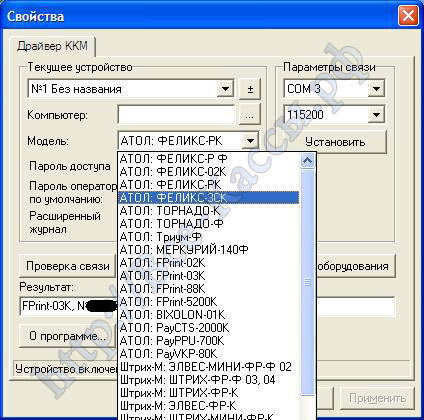
7) Еще раз жмете кнопочку «Проверка связи», убеждаемся что все нашлось – в строке «Результат» мы видим
- Модель подключенного аппарата и
- его заводской номер.
8) жмем "Применить" или "ОК".
Смена скорости работы ком-порта регистратора моделей FPRINT, Феликс:
Рассмотрим еще достаточно часто используемый в практике случай когда нам нужно поменять скорость работы фискального регистратора.
В таком случае вам нужно вернуться в только что закрытое окно «Свойства» и нажать кнопочку «Проверка связи», как только вы увидели что в строке «Результат»

высветилось название модели, и заводской номер аппарата,
выставляем нужную нам скорость и жмем кнопочку «Установить», после чего обратно проверяем «Проверкой связи»если все ОК, жмем Применить или ОК.

В итоге скорость аппарат поменяна, при этом жмем кнопку «Проверка связи» до и после изменения в обязательном порядке, в противном случае скорость не изменится.
После этого повторный перезапуск не потребует от нас повторной настройки данных параметров. Драйвер запоминает последнии веденные параметры закрытые через "Применить" или "ОК".
Однако если вы воткнете аппарат в другое гнездо USB или COM-порта, или в некоторых случаях, например, когда принесете аппарат из ремонта, то вам придется проделать данную операцию заново. Однако не стоит путать настройку «Драйвера» и настройку кассовой программы. Как правило в кассовой программе вам так же придется выставить подобные значения в специальных параметрах настройки торгового оборудования, за исключением некоторых кассовых система например современные версии Rkeeper – перебирают при запуске все скорости указанного комп-порта, поэтому при подключении его к тому же самому ком-порту менять или восстанавливать скорость нас нет нужды. В других кассовых программах как правило не все так просто.
Поэтому при подключении аппарата рекомендуется подписать например на наклейке – номер используемого ком-порта для ФР и его настроенную скорость работы в кассовой программе. Иногда после тех-обнуления когда не возможно прочитать изначальные настройки аппарата, даже нам приходится перебирать все варианты, так как правило настройка кассовой программы идет под администраторским паролем, а его то не знают, то нет самого админа.. то еще чего-нибудь..
Из практики по умолчанию ФР подключает к COM1, c типовой скоростью в порядке убывания популярности использования:
- 115200 бит
- 9600 бит
- 4800 бит
- 19200 бит
- 57600 бит
Типовые проблемы и методы их устранения ККМ ФР АТОЛ
Жмем кнопочку «Проверка связи», если в низу окна в строке «Результат» мы видим:
- название модели фискального аппарата,
- его заводской номер.
То все хорошо – между программой (компьютером) и фискальным регистратор есть связь - устройства видят друг друга.
(Нет связи) – когда ком порт найден (будь то настоящий или usb - в эмуляции com-порта) фискальник выключен, не подключен физически или выбрана не правильная скорость в свойствах подключения.

Примечание номер три - На новых ф-кассах онлайн кассах в подобных случаях (как на ККМ АТОЛ так и и на ККМ ШТРИХ) наблюдается зависание как программы - драйвера, так и даже самого ПК - от 20 до 180 секунд. Если при этом выключить ФР и включить его заново, то как правило данный промежуток времени зависания драйвера уменьшится. Как правило это связано с тем что вы нажимали кнопку например "Проверка связи" или задали любую другую команду ККМ АТОЛ из драйвера например распечатать X-отчет -без гашения - без закрытия, но ККМ по каким-то причинам не нашлась с текущими параметрами связи то драйвер подвивает на некоторое достаточно продолжительное время. Ранее на старых кассах такого не было, но сейчас практически все драйверы стали в разы медлительнее и при любой ошибке в настройках связи они сразу же просто виснут на несколько минут. Поэтому даже мне приходится перестраиваться и прежде чем просто нажать кнопку - проверки связи при подключении каждого следующего аппарата к ПК в начале выполнять поиск и перенастройку под него параметров связи (точную модель ККМ, ее найденную скорость, порт, сокет, IP-адрес, и тд) в окне "Свойства".
Примечание номер четыре.
Ошибка при импорте настроек ККМ ФР АТОЛ Ф (Параметров оборудования)
В версиях Драйвера ККМ 8.14 и в свежих прошивках атолла невозможно сохранить - экспортировать "Параметры оборудования", например мы экспортировали настройки , перепрошили аппарат более современной прошивкой, и хотим импортировать, сразу же ошибка - импорта, либо пишет заводской номер уже введен и отрубает импорт, либо нарушен формат.. нарушена длина.. методом исключения удалось выяснить, что если снять во время экспорта - сохранения настроек галочку с вкладки "Wi-fi" - то затем все затем импортируется - заливается в аппарат с новой прошивкой без проблем. В том числе и вкладка ОФД со всеми реквизитами, значениями, параметрами, и вам не придется ручками в ручную все пере забивать, перепроверять.
Срочно нужна помощь, консультация.
Устанавливаю фискальный регистратор "ШТРИХ-ФР-К" через USB.
Установил драйвера USB, дополнительный COM порт появился в списке.
Установил драйвера фискального регистратора.
Все драйвера взяты с сайта "ШТРИХ-М". При попытке обнаружить оборудование
на всех портах пишет "НЕ НАЙДЕНО". Сответсвенно нет связи с фискальником.
Где еще может быть проблема. Уже всю голову сломал. А с 1 числа должно все работать.
Драйвера для USB установил, при чем пробовал драйвера и те что в комплекте с фискальником идут и с сайта производителя. COM порт после установки драйвера появляется, но при проверке связи пишет что связи нет.
В теме вроде бы все написал.
Так.
Во-первых, фискальный регистратор Штрих-ФР-К работает только через COM-порт (и обычно стандартная скорость 4800, а максимальная 115200).
Поэтому, сначала тащим это "чудо" к компу с COM-портом и определяем на какой скорости он готов дружить с компьютером (лучше сразу "договориться" с ним, что он готов дружить на 115200, так как эту скорость большая часть переходников поддерживает без проблем).
Во-вторых, нужно убедиться, что переходник работает, то есть попробовать через него увидеть что-то, что обычно видится (хотя, как раз Штрих-ФР-К наиболее для этого подходит). Но, нужно не искать оборудование (так как "умный" поиск будет пытаться найти ФР на разных скоростях, что может приводить к временной неработоспособности переходника - мало ли, как он поймёт 2400 или 4800).
Вместо этого выбираем нужный порт (а он должен быть в системе в списке портов и без вопроса - иначе "топаем" за "свежими дровами"). И выбираем нашу скорость (на которой ФР нас уже понимал) и давим проверка связи.
В-третьих, надо не забыть про то, что ФР должен быть включён и исправен (горит зелёная лампочка, а красная не горит), а также, что пароль администратора (по умолчанию 30) введён в драйвер и устраивает ФР.
P.S. вот если бы у вас был Феликс, то я бы поверил, что там что-то сложное, а со Штрих-ФР-К проблем с нормальными переходниками не возникало.
(3) Огромное спасибо за развернутый ответ. Но ситуация сложилась следущая:
При установке драйвера ФР v4.8 (из комплекта поставки), из формы настроек налогового инспектора все нормально стабильно связывается, тесты проходят без ошибок. Но при подключении ФР в 1С "Управление торговлей" (10.3.7) начинаются проблемы. УТ требует драйвер v4.9.
С драйверами v4.9 (взятый с сайта ШТРИХ-М) та же история только наооборот.
В УТ с драйверами все в порядке, но нет связи с ФР. И из обработки налогового инспектора поиск оборудования не дает никаких результатов, ФР не находит.
Переходника с USB на COM к сожалению пока не нашел. Установил драйвера для USB.
(4) Ещё раз говорю, от версии драйвера мало что зависит.
Нужно знать скорость и номер порта и вручную "ловить" ФР.
P.S. Пробовать связь нужно через Тест драйвера ФР - должно работать.
Читайте также:

